Разработчики WordPress предоставляют простые и удобные возможности по управлению меню WordPress.
Создание меню
Перед тем, как вывести меню, его нужно создать в админке. Для это нужно последовать по следующим шагам:

Wordpress menu
1. Перейти во вкладку «Внешний вид»
2. Выбрать пункт меню «Меню»
3. В появившемся в середине экрана поле «Название меню» нужно ввести ваше название. В нашем примере меню будет называться «Главное меню»
4. Нажать на кнопку «Создать меню», после чего меню будет создано в системе и вы сможете продолжить работу с ней далее.
Добавление пунктов меню
Как правило, пункты меню в WordPress формируются из созданных страниц.
Для добавления пунктов меню в виджете «Страницы» нужно перейти во вкладку «Все», и отметить с помощью галочки те страницы, которые мы хотим добавить в наше меню.

Wordpress Добавление меню
Далее, нажав на кнопку «Добавить в меню», мы добавляем все выбранные пункты в меню.

Добавление меню Wp
Как вы могли заметить, пунктами меню в WordPress могут быть не только ссылки на страницы, но и ссылки на записи, произвольные ссылки, а также рубрики и метки.
При этом стоит отметить, что в стандартном режиме выбор меток для формирования пунктов меню не доступно. А для активации этой возможности необходимой во вкладке «Настройка экрана» выбрать пункт «Метки».


Удаление пунктов меню в WordPress
1. Первое что нужно сделать для удаления пункта меню, это нужно перейти на страницу управления меню и выбрать соответствующее меню.
2. В каждом пункте меню имеется значок со стрелкой, нажав на который открывается более подробная информация о пункте меню

3. В открывающейся области с подробной информацией можно найти кнопку «Удалить», по нажатию на которой, собственно и удалиться не нужный нам пункт меню. Здесь стоит отметить, что удаление ссылки на страницу не означает удаление самой страницы.
Создание многоуровневого меню
Вы можете создать не только обычны меню, но и многоуровневые или выпадающие меню.
Для этого WordPress использует технологию Drag & Drop, по русски — «Перетащи и отпусти».
1. Наведите в админке на нужный пункт меню.
2. Нажмите на этот пункт меню левой кнопкой мыши и удерживайте
3.В перетащите элемент под пункт верхнего уровня

Индивидуальная настройка
Теперь рассмотрим более подробно выпадающую область со свойствами меню.

1. Поле «Текст ссылки» определяет, какой именно текст меню будет отображаться на вашем сайте.
2. В Атрибут title можно задать значение атрибута html — alt в ссылке пункта меню
3. Если поставить галочку «Открывать в новой вкладке», то страница по ссылке меню будет открываться в новом окне. WordPress в этом случае задает дополнительный атрибут для ссылке — target = «_blank»
4. Класс CSS. Здесь можно задать дополнительный и/или уникальный класс CSS. Это бывает нужно когда каждый пункт меню имеет индивидуальные особенности дизайна, например свои иконки.